Hoe Time Machine-back-ups te verwijderen

Wat te weten
- Voer Time Machine in en zoek de back-up die u wilt verwijderen voordat u op Back -up verwijderen klikt.
- Het is ook mogelijk om Finder te gebruiken door de back-up te zoeken en erop te dubbelklikken om de back-up te openen.
- Gebruik Terminal om te verwijderen via de opdrachtregel met tmutil listbackups gevolgd door sudo tmutil delete en de locatie van het bestand.
In dit artikel leert u hoe u uw oude Time Machine-back-ups kunt verwijderen en wat u nog meer moet weten over het proces.
Hoe verwijder ik Time Machine-back-ups op mijn Mac?
Over het algemeen verwijdert Time Machine automatisch oude back-ups. Zodra uw opslagapparaat bijna geen ruimte meer heeft, verwijdert macOS al het onnodige, zoals uw oudste Time Machine-back-ups. Als u uw back-up echter handmatig moet verwijderen, gaat u als volgt te werk.
- Open Time Machine door er doorheen te zoeken in Spotlight of door op het Time Machine-pictogram in de menubalk te klikken.
- Klik op Tijdmachine invoeren.
- Blader door de back-ups en zoek degene die u wilt verwijderen.
- Klik op het weglatingsteken boven de mapinhoud.
- Klik op Back-up verwijderen.
- Voer uw wachtwoord in om de verwijdering te bevestigen.
Hoe verwijder ik al mijn Time Machine-back-ups?
Als u al uw back-ups wilt verwijderen, hoeft u dit niet datum voor datum te doen. Hier leest u hoe u al uw Time Machine-back-ups in één keer kunt verwijderen.
- Zoeker openen.
- Zoek de locatie waar uw Time Machine-back-up is opgeslagen.
Dit kan op een externe harde schijf staan of op een andere interne harde schijf. - Navigeer naar de map Backups.backupdb om de bestanden te vinden.
- Selecteer ze allemaal door op Command en A op je toetsenbord te tikken en tik vervolgens op Command en delete op het toetsenbord.
Hoe verwijder ik mijn Time Machine-back-ups via een netwerkschijf?
Als uw back-ups worden opgeslagen op een externe schijf waarmee u verbinding maakt via Wi-Fi, is het proces iets anders omdat de bestanden worden opgeslagen als een spaarbundelbestand. Hier leest u hoe u er toegang toe krijgt.
- Zoek het bestand op de externe harde schijf.
- Dubbelklik op het sparsebundle-bestand en wacht tot het op je Mac is geactiveerd.
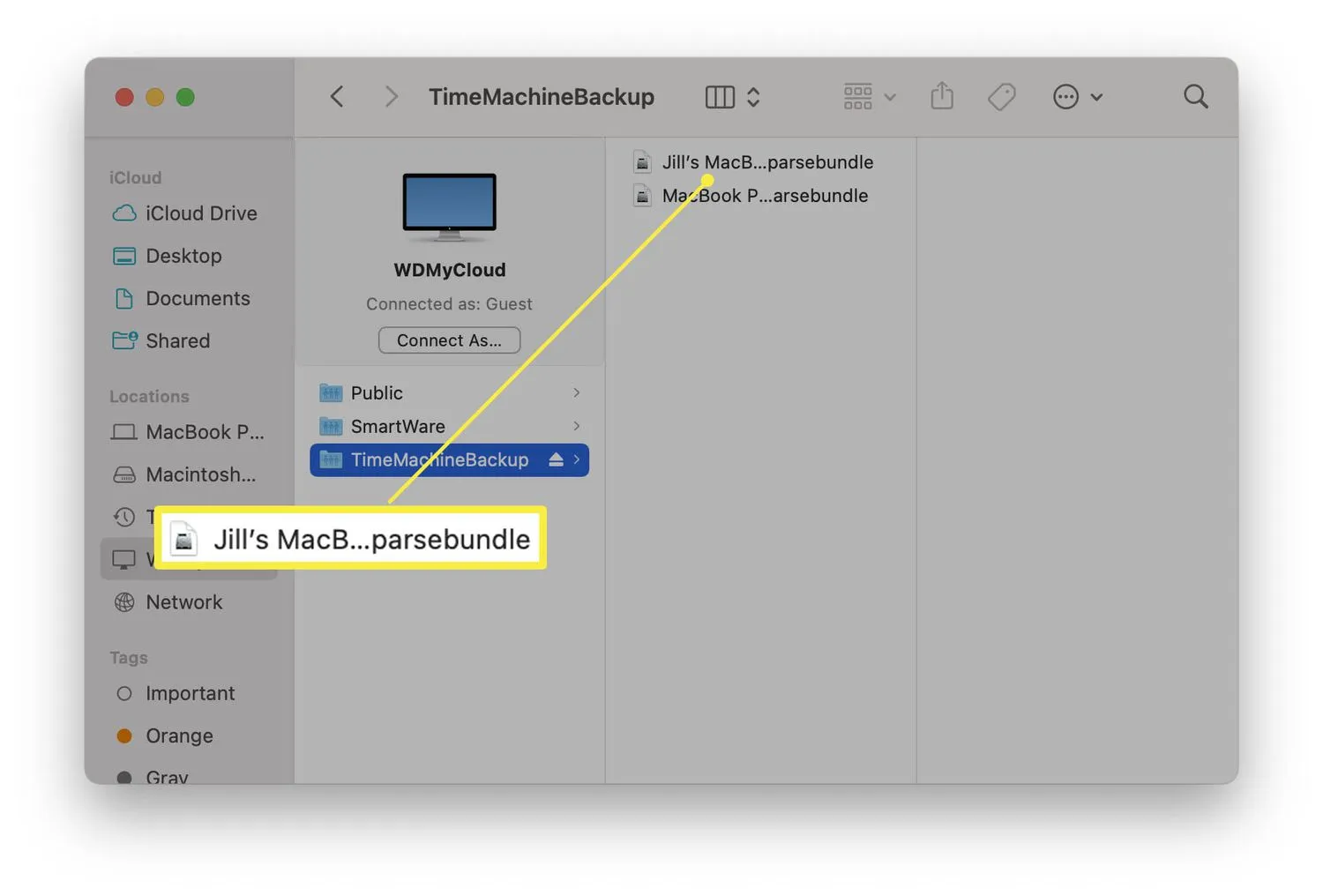
- Dubbelklik op de nieuwe locatie onder Locaties.
- Blader door de locatie om de bestanden te vinden die u wilt verwijderen.
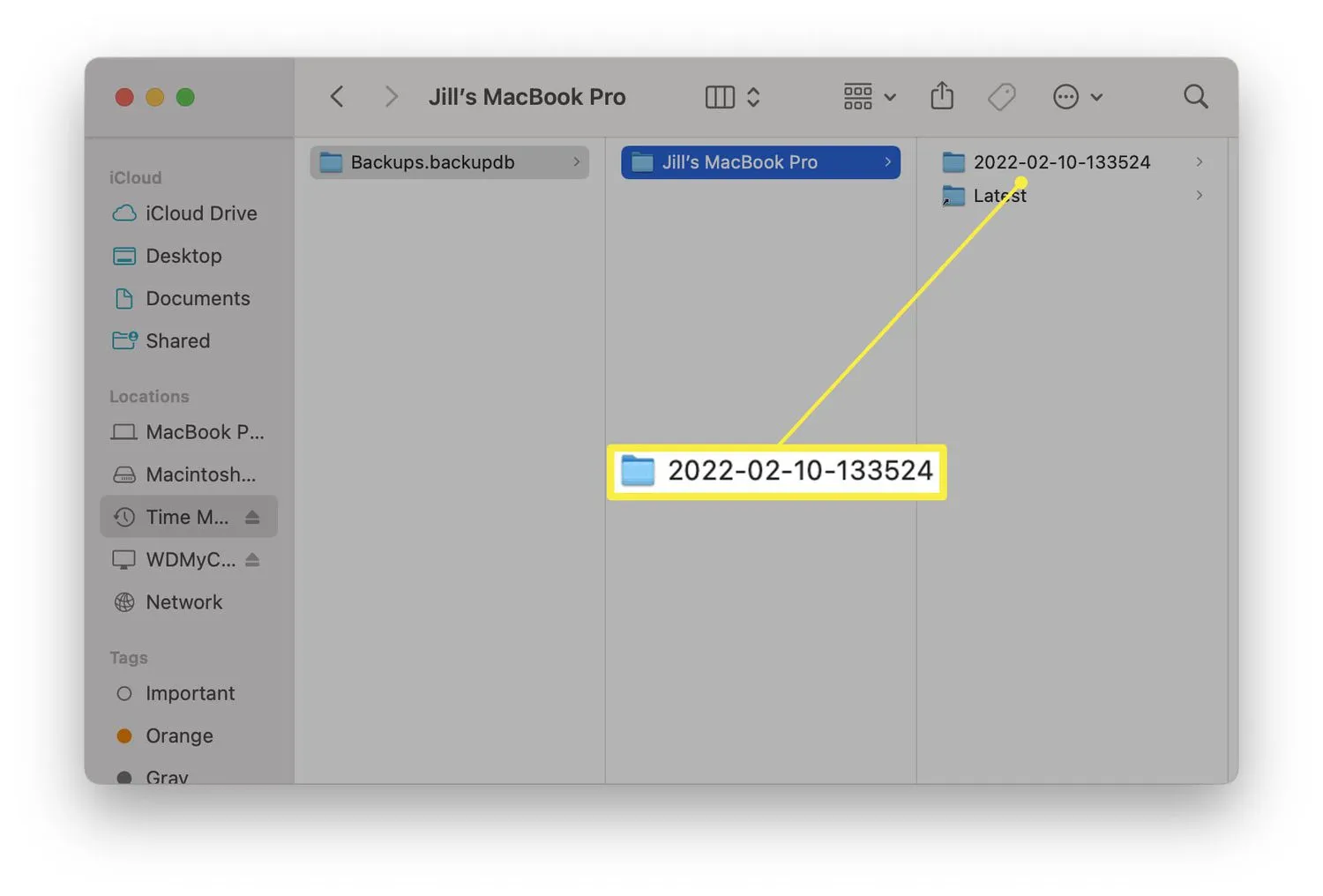
- Klik met de rechtermuisknop op het bestand of de submap van de datum die u wilt verwijderen en klik op Verwijderen.
Hoe verwijder ik mijn Time Machine-back-ups via terminal?
Als u vertrouwd bent met het gebruik van de Terminal-app van macOS om dingen via de opdrachtregel te wijzigen, is het vrij eenvoudig om te zien welke back-ups beschikbaar zijn. Hier leest u hoe u individuele back-ups verwijdert met Terminal.
- Terminal openen.
- Typ tmutil listbackups
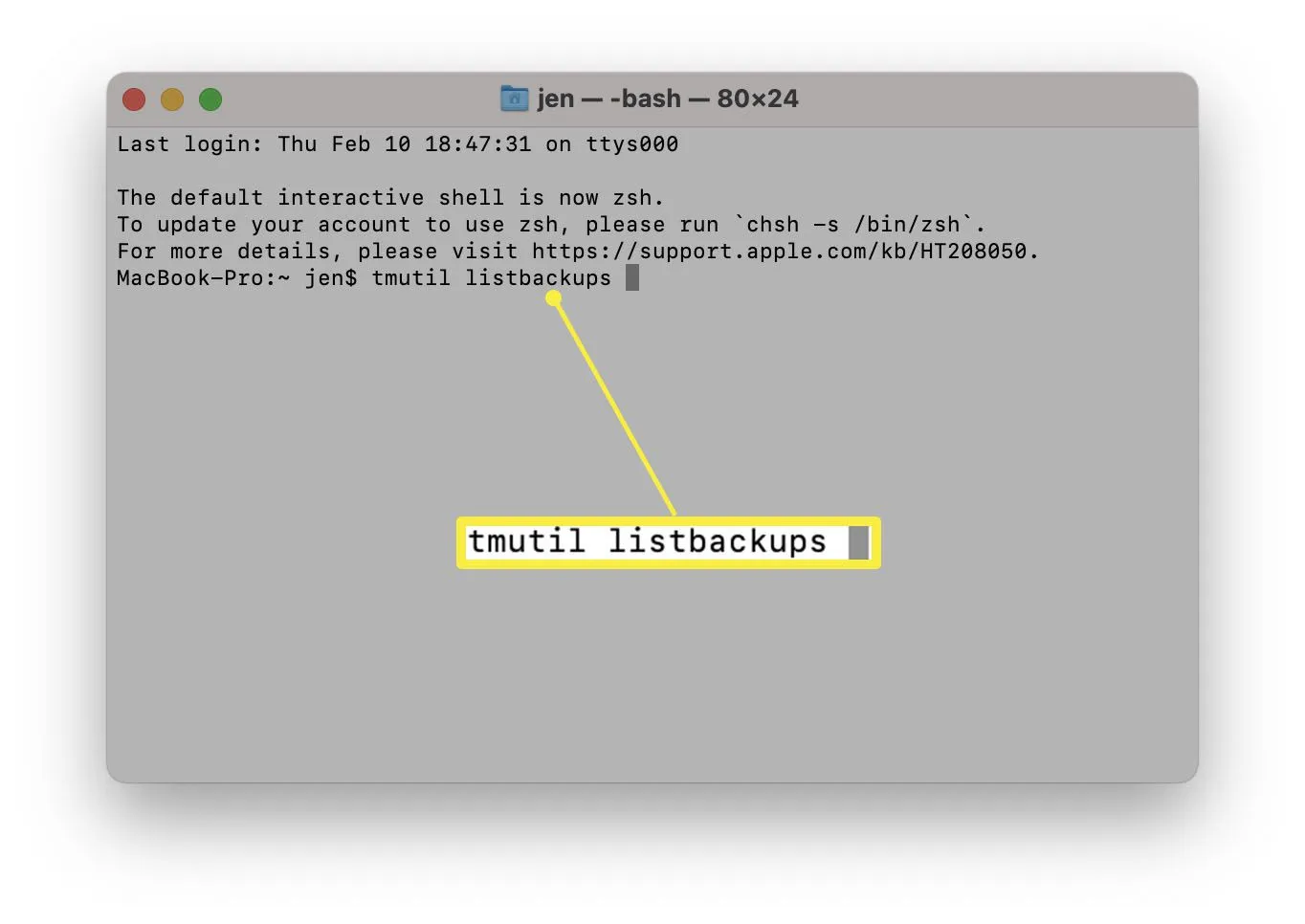 Mogelijk moet u eerst volledige schijftoegang verlenen in de beveiligings- en privacyvoorkeuren.
Mogelijk moet u eerst volledige schijftoegang verlenen in de beveiligings- en privacyvoorkeuren. - U kunt nu een lijst met back-ups zien.
- Typ sudo tmutil delete gevolgd door het pad naar de back-up. Dit verandert afhankelijk van waar het bestand is opgeslagen. Het is waarschijnlijk vergelijkbaar met /Volumes/Time Machine-back-upvolumenaam/Backups.backupdb/MacintoshHD/YYYY-MM-DD-HHMMSS, waarbij de laatste de datum en tijd van de back-up is.
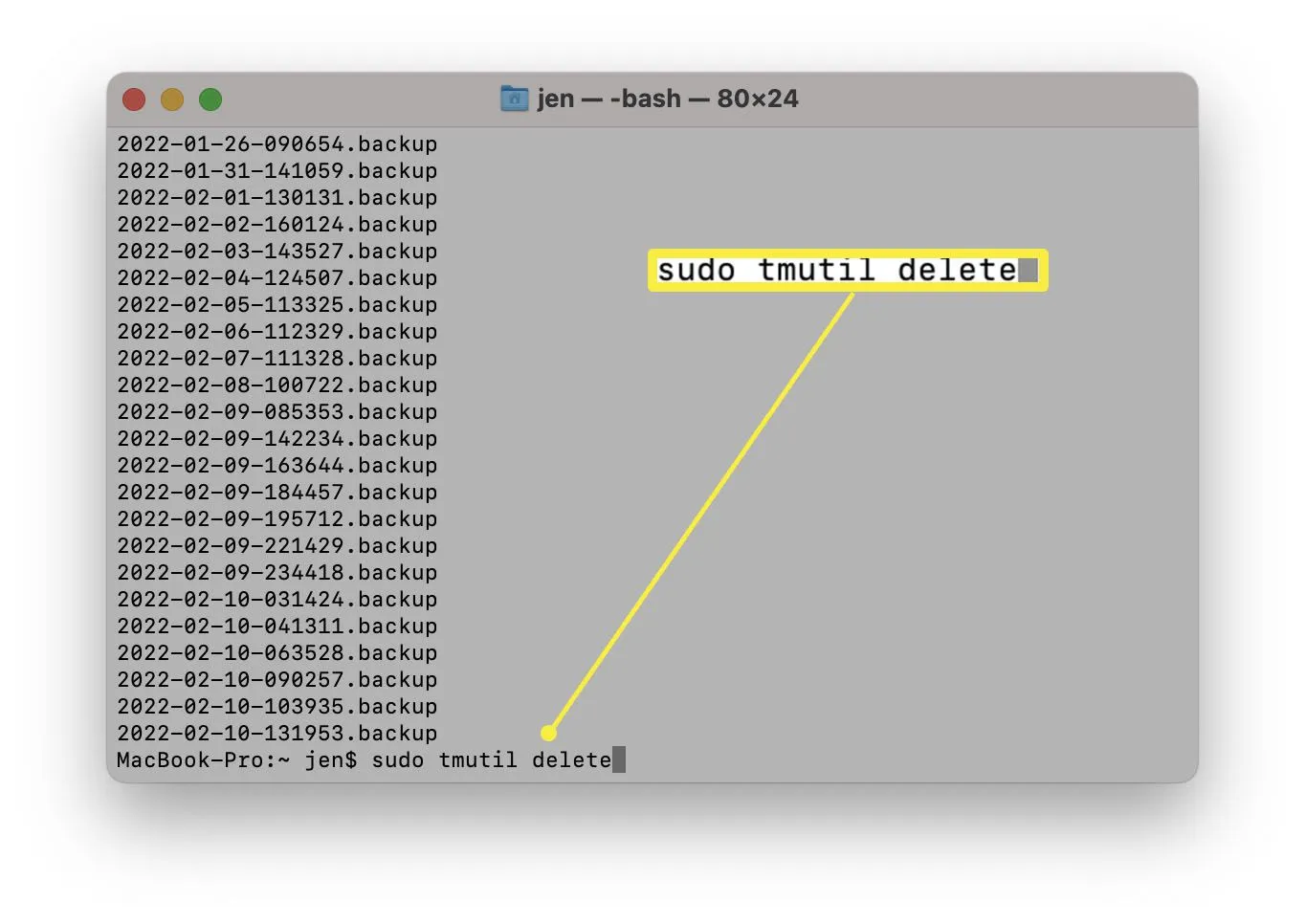
Is het goed om oude Time Machine-back-ups te verwijderen?
Time Machine onderhoudt zichzelf redelijk goed. Het verwijdert automatisch de oudste back-ups wanneer de schijf vol raakt, dus u hoeft zelden afzonderlijke bestanden te verwijderen. Volg hiervoor een van de bovenstaande stappen. Sommige methoden kunnen Time Machine ‘resetten’ door bepaalde plist-bestanden te verwijderen, maar dit kan tot problemen leiden of u kunt per ongeluk uw volledige Time Machine-back-updatabase kwijtraken.
Voor het grootste deel is het verstandig om Time Machine met rust te laten als uw back-ups belangrijk zijn.
- Waar maakt Time Machine een back-up van? Time Machine maakt een back-up van de volledige inhoud van uw computer. De inhoud van een Time Machine-back-up omvat alle documenten, apps, muziek, e-mail en andere bestanden die aanwezig zijn op het moment dat u de back-up uitvoert. Het slaat ook de versie van macOS op die u op dat moment gebruikte, zodat Time Machine u kan helpen terug te keren naar een eerdere versie van het besturingssysteem, zelfs nadat u een upgrade hebt uitgevoerd.
- Hoe maak ik een back-up van een Mac op een externe harde schijf zonder Time Machine? Een andere manier om de inhoud van uw Mac op een externe schijf te zetten, is Schijfhulpprogramma. Sluit uw harde schijf aan en start vervolgens uw Mac opnieuw op terwijl u Command + R ingedrukt houdt. Open Schijfhulpprogramma, selecteer het station en ga vervolgens naar Bewerken > Herstellen. Vertel Schijfhulpprogramma om de externe schijf van de harde schijf van je Mac te herstellen, en het zal alles ernaar kopiëren.



Geef een reactie